Witaj! Znam wiele przypadków, kiedy w Windows 7, po wybudzeniu z trybu uśpienia, internet na komputerze zniknął. Internet podłączony przez Wi-Fi. Był albo całkowicie odłączony, albo nie miał dostępu do Internetu. W systemie Windows 10 po wybudzeniu laptopa z trybu uśpienia można też zobaczyć błąd „Ograniczony”, a Internet przez Wi-Fi nie będzie działał. Będziesz musiał ponownie uruchomić laptopa lub spróbować ponownie połączyć się z siecią. W każdym razie jest to bardzo nieprzyjemne i na pewno będzie denerwujące.
Dzieje się tak, ponieważ aby zaoszczędzić pieniądze, system wyłącza adapter Wi-Fi. A po włączeniu nie może już normalnie działać, przez co Internet znika. Ten problem bardzo często występuje tylko podczas pracy na baterii. Wiele podobnych problemów występuje po wyjściu z trybu uśpienia: nie działa dźwięk, klawiatura lub ogólnie ekran. A internet tu nie działa, czy to dużo poważniejsze?
Internet w systemie Windows 10 „z ograniczeniami” po wybudzeniu ze snu
Wszystko, co musisz zrobić, to zapobiec wyłączaniu bezprzewodowej karty sieciowej przez pierwszą dziesiątkę. Aby to zrobić, musisz przejść do panelu sterowania przez menu Start.
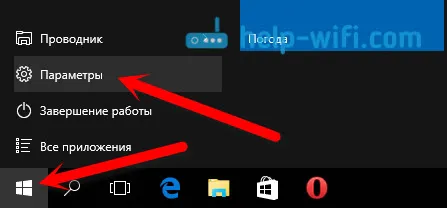
Wybierz pozycję Urządzenia .
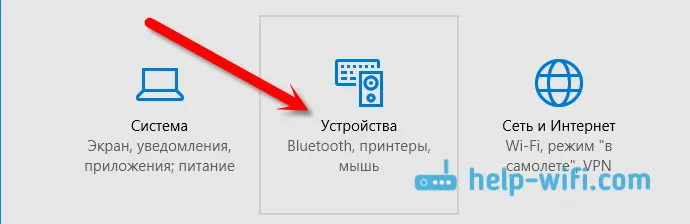
Następnie otwórz Menedżera urządzeń , poszukaj w nim karty Karty sieciowe, kliknij prawym przyciskiem myszy kartę sieci bezprzewodowej (zwykle jest tam słowo Bezprzewodowa) i wybierz Właściwości .
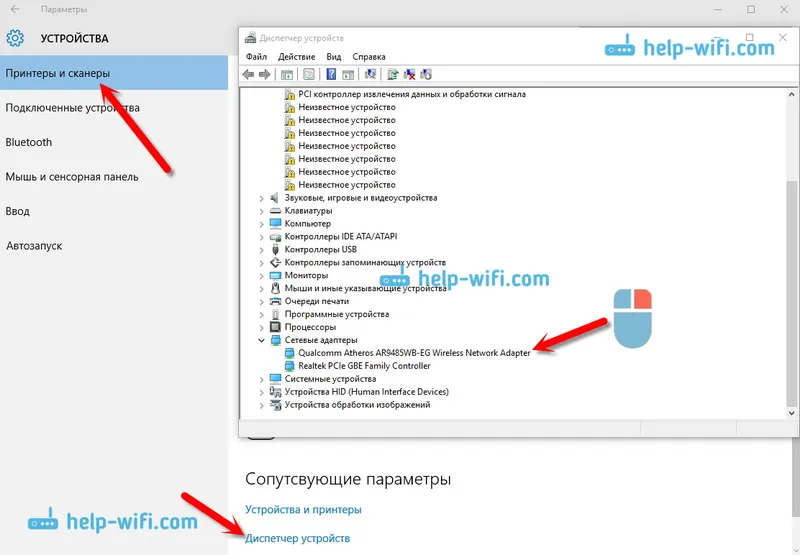
W nowym oknie przejdź do zakładki Zarządzanie energią i odznacz pole Zezwalaj na wyłączanie tego urządzenia w celu oszczędzania energii . Kliknij OK .
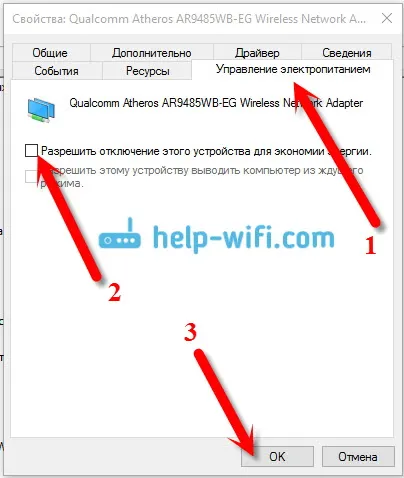
Po wykonaniu tych czynności pamiętaj, aby odznaczyć to samo pole w drugim adapterze „Kontroler Realtek PCIE FE” (możesz to nazwać inaczej). To jest adapter karty sieciowej. Sądząc po komentarzach, to rozwiązanie bardzo pomogło.
Po wykonaniu tych czynności problem z Wi-Fi w Windows 10 po wyjściu laptopa i hibernacji powinien zniknąć.
Możesz także spróbować ustawić maksymalną wydajność karty sieci bezprzewodowej w ustawieniach zasilania. Jeśli już, uzupełnię artykuł o te informacje.
Pisz w komentarzach o wynikach, zadawaj pytania.

